일잘러 되는 법. 지난주에는 구글 드라이브 사용법에 대해 정리해봤습니다.
2020/05/14 - [출근하기] - 구글드라이브 사용법 - 일잘러 되는법
구글드라이브 사용법 - 일잘러 되는법
일 잘하는 사람과 일 못하는 사람의 가장 큰 차이는 무엇일까요? 배우는 속도의 차이, 이해력의 차이, 집중력의 차이 등등 많은 부분이 있겠지만 제가 중요하게 생각하는 부분은 또 있습니다. 경
reviewmaniac-00.tistory.com
일잘러가 되기 위해서는 주변의 환경과 스마트한 서비스들을 잘 이용해야 한다고 썼었는데요. 역시나 또 하나의 서비스에 대해 설명해보겠습니다.
네이버 클라우드 서비스인데 구글 드라이브와 같은 개념이라고 보시면 됩니다. 물론 다른점도 있습니다.
네이버 클라우드 URL:
네이버 클라우드
cloud.naver.com
네이버 아이디로 로그인해주세요. 웹으로 이용하실때는 어디서든 위의 URL로 접속한후 로그인만 하면 이용이 가능합니다.
* 주의점은 내 명의로 아이디를 3개 가지고 있다고 하더라도 1개의 아이디로만 클라우드 서비스를 이용할 수 있습니다. 아이디 하나로 클라우드 서비스를 신청하면 2번째 아이디로는 신청이 불가능합니다.
네이버 클라우드는 구글 드라이브보다 더 큰 용량을 제공합니다. (무료 서비스의 경우) 30GB의 충분한 용량을 제공하고 있습니다.
유료서비스의 경우 월 3천원을 내면 100기가 까지 사용이 가능하네요.
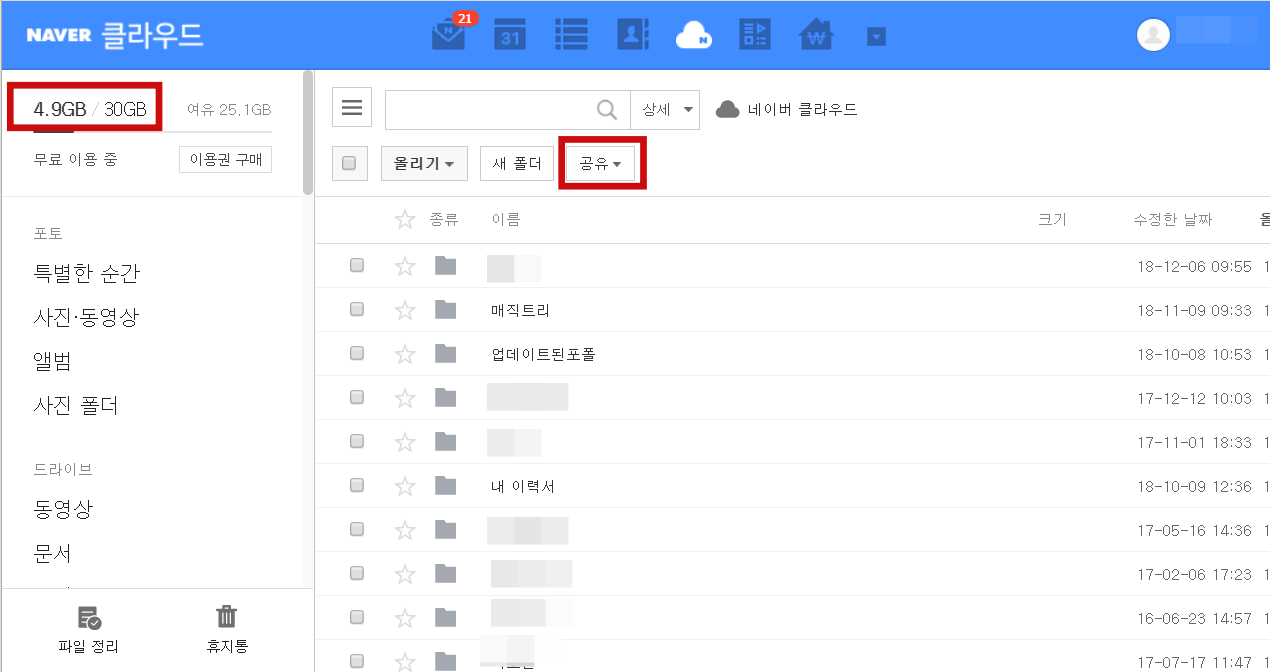
그래서 저는 네이버 클라우드에는 주로 개인적인 사진이나 문서들을 백업해두는 용도로 씁니다. 구글 드라이브는 주로 프로젝트 협업을 위한 공간으로 쓰고요. 구글 드라이브를 작업자들과 공유해서 쓰다 보면 내 개인적인 사진 같은걸 보여주기 싫을 때가 있잖아요. 그래서 네이버는 사적인 공간, 구글은 프로젝트 공간. 이렇게 분리해서 쓰고 있어요.
네이버 클라우드도 웬만한 기능은 다 가지고 있습니다. 작업자들과 공유하여 함께 작업을 할 수도 있습니다.
공유 버튼은 상단에 위치하고 있습니다. 구글 드라이브처럼 직접 초대할 수도 있고 링크를 생성하여 초대할 수도 있습니다.
하지만 네이버 클라우드의 가장 편리한 점을 꼽으라고 한다면 네이버 클라우드 탐색기가 되겠습니다. 탐색기는 말그대로 내 PC의 탐색기처럼 네이버 클라우드를 사용하는 거라고 이해하시면 되겠습니다.
네이버 클라우드 탐색기 사용법을 정리해보겠습니다.
1. 탐색기를 다운로드
네이버 클라우드 탐색기 다운로드 URL:
https://software.naver.com/software/summary.nhn?softwareId=GWS_002768
네이버 클라우드 탐색기 2.0
손쉽게 파일 관리할 수있는 클라우드 프로그램
software.naver.com
다운로드 후에 로그인을 해주세요. (윈도우10을 쓰시는분들은 꼭 2.0 버전으로 다운로드 받아주세요.)

2. 내 PC에 네이버 클라우드 폴더가 생성완료
쉽게 생각하면 내 피시에 클라우드 드라이브가 하나 추가되었다고 생각하시면 됩니다. 마이크로 소프트의 OneDrive와 같은 개념이죠. 탐색기가 로그인 돼있다면 폴더가 생성되고 로그아웃 하면 폴더가 보이지 않습니다.
3. 동기화 설정 확인

동기화에 대해서는 약간 주의해야 할 내용이 있습니다. 동기화 설정은 네이버 클라우드 탐색기 환경 설정에서 합니다.
(동기화를 변경하고 싶을 때에는 웹 화면 왼쪽 하단에 환경 설정 버튼이 있습니다. 본인이 사용중인 아이디를 본인의 다른 아이디로 이전도 환경설정에서 변경 가능합니다.)
편리하게 자동 동기화를 하시는 분들이 있는데 이렇게 되면 모바일로 연동이 된 경우 사진이 모두 동기화가 돼 버리고 피시가 버벅 거리게 되는 경우가 있습니다. 그리고 모든 파일을 동기화시킬 필요가 없다면 자동 동기화보다는 수동 동기화를 하시는 게 안전하겠죠. (전 폰의 사진은 다른 곳에 동기화시키고 있어요. 드롭박스에는 사진만 올리고 있습니다.)
자동 동기화를 쓰려면 폴더 1개만 동기화시켜서 사용하는 방법을 추천드립니다. 그 외에는 그냥 수동 동기화가 안전한 거 같아요. 저는 폴더 1개만 동기화 시켰습니다.

그리고 탐색기는 내가 주로 작업하는 피씨 한곳에만 설치하는게 좋고 이동하면서 작업을 해야한다면 그때마다 웹으로 로그인하여서 업로드 시키는게 안전합니다. 함께 쓰는 피씨나 회사 피씨에 내 네이버 클라우드 탐색기를 설치해놓고 동기화 시킨다면 안전하지 않거든요. (그런일은 없겠지만 누군가 내 피씨를 본다거나 하는 경우가 있을까봐요.)
개인피씨가 아닌경우에는 탐색기 사용을 조심해주세요.
'출근하기' 카테고리의 다른 글
| 그래머리 영어문법 검사기 - Grammarly 사용법 (0) | 2020.05.27 |
|---|---|
| IT업계에서 프리랜서로 살아남기 Q&A (3) | 2020.05.25 |
| 네이버 파파고 사용법 - papago 번역기 (0) | 2020.05.20 |
| 구글드라이브 사용법 - 일잘러 되는법 (0) | 2020.05.14 |
| 링크드인 프로필 설정법 -LinkedIn 으로 은밀하게 이직 (0) | 2020.05.12 |



